فهرست مطالب:
- مرحله 1: مواد
- مرحله 2: Sesnor
- مرحله 3: پلتفرم پروژه
- مرحله 4: تخته نان
- مرحله 5: قرار دادن مقاومت ها در برد
- مرحله 6: اتصال بقیه برد
- مرحله 7: بارگیری پرونده ها
- مرحله 8:.ino را باز کنید
- مرحله 9: بارگذاری طرح
- مرحله دهم: لذت ببرید

تصویری: ماژول شتاب سنج 3 محور LIS2HH12: 10 مرحله (همراه با تصاویر)

2024 نویسنده: John Day | [email protected]. آخرین اصلاح شده: 2024-01-30 08:56

این دستورالعمل با تجربه در زمینه نرم افزار arduino و لحیم کاری در سطح مبتدی در نظر گرفته می شود.
ماژول LIS2HH12 توسط Tiny9 ساخته شده است. Tiny9 یک شرکت جدید است که در حال فروش ماژول های حسگر برای کارگران DIY ، شرکت ها یا مخترعان است.
حداقل دو هدف از شتاب سنج وجود دارد: تعیین زاویه در محورهای خاص. (X ، Y ، یا Z یا همه) ، یا برای تعیین تغییر شتاب در محورها.
شتاب سنج ها در همه جا استفاده می شود. آنها در موارد زیر استفاده می شوند:
تلفنها ، گروههای تناسب اندام ، هواپیماهای بدون سرنشین ، روباتیک ، موشکها و هلیکوپترها فقط چند مورد را نام ببرید. نحوه استفاده از شتاب سنج بستگی به تخیلات افراد دارد.
مرحله 1: مواد
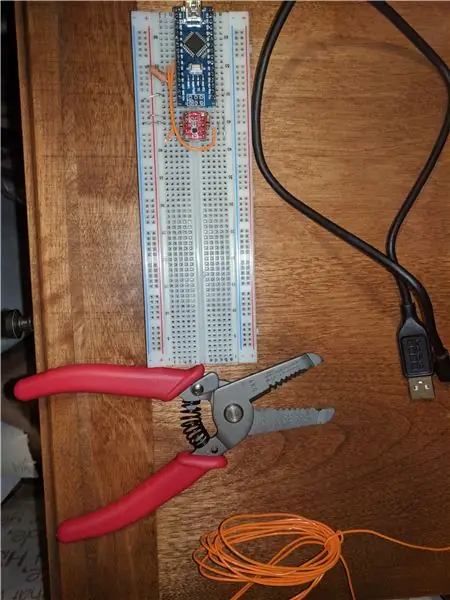
مواد مورد نیاز شما عبارتند از:
اقلام در این مکان هستند- به جز سیم و سیم برقی
آردوینو نانو یا دستگاه آردوینو ترجیحی
USB به کابل آردوینو
ماژول LIS2HH12
استریپرهای سیم Wire
2X مقاومت 10 کوهم
مقاومت 1x 100 اهم
مرحله 2: Sesnor


ماژول LIS2HH12 بر اساس شتاب سنج ST 3-Axis طراحی شده است. ماژول یک بسته کوچک است و اجازه می دهد تا 2 سربرگ 5 پین به آن لحیم شود. این امر باعث کاهش نویز ارتعاشی می شود که به شتاب سنج معرفی می شود. از منابع خارجی با فرکانس های مختلف
می توانید این تراشه را از این مکان ها خریداری کنید:
آمازون
ویژگی های اصلی این تراشه عبارتند از:
حالت کم مصرف 5uA قرعه کشی
وضوح 16 بیت
+/- 2 گرم ، 4 گرم ، 8 گرم را انجام می دهد
سر و صدا 0.2
پروتکل I2C یا SPI
ولتاژ معمولی
3.3 ولت
حداکثر امتیاز 4.8V (بیش از 4.8 ولت نروید وگرنه تراشه شتاب سنج را خواهید شکست)
مرحله 3: پلتفرم پروژه

پلت فرم پروژه شتاب سنج آردوینو است.
برد توسعه ای که من استفاده می کنم یک آردوینو نانو است.
در حال حاضر شتاب سنج Tiny9 LIS2HH12 فقط کد اصلی را برای آردوینو دارد ، اما امیدوارم که کد را برای پروژه های فنی بیشتر و برای Raspberry Pi یا هر پلتفرمی که دارای طرفداران کافی توصیه شده توسط شما است ، گسترش دهد.:-)
مرحله 4: تخته نان

اگر هردو بر روی Arduino nano و LIS2HH12 ماژول خود دارید ، می توانید Arduino Nano و شتاب سنج را مانند این روی Breadboard قرار دهید و خط تقسیم شده را در کنار هم قرار دهید و به پین های شکست دسترسی پیدا کنید.
مطمئن شوید که پین های 3.3V روی ماژول رو به آردوینو باشد.
اگر سربرگ روی آنها نیست مقداری تهیه کنید و آنها را به تخته لحیم کنید.
مرحله 5: قرار دادن مقاومت ها در برد

پروتکل I2C که ما در این پروژه از آن استفاده خواهیم کرد به 2 مقاومت کششی 10 کیلو اهم به ریل تغذیه روی تراشه نیاز دارد (+3.3 پین). یکی در خط ساعت (CL) و دیگری در خط داده (DA)
از آنجا که حداکثر ولتاژ شتاب سنج LIS2HH12 4.8 ولت است و در این پروژه ما از ولتاژ 5 ولت نانو استفاده می کنیم ، من یک مقاومت 100 اهمی از پین 5 ولت روی نانو تا ریل منبع قرمز روی نانبرد قرار داده ام تا منبع تغذیه را پایین بیاورم. کمی راه اندازی کنید
مرحله 6: اتصال بقیه برد

حالا ما قصد داریم بقیه ماژول را به آردوینو متصل کنیم.
Gnd Pin روی ماژول و آردوینو باید دارای یک سیم جامپر باشد که از آن به Blue Rail روی Breadboard برود.
پین +3.3 ماژول را به ریل منبع تغذیه قرمز روی تخته نان متصل کنید.
این دو مرحله آخر به ما اجازه می دهد تا ماژول را هنگام تغذیه آردوینو از طریق باتری یا USB فعال کنیم
Jumper Wire از پین +3.3 روی ماژول تا پین CS روی ماژول (این گذرگاه I2C را روی ماژول فعال می کند)
سیم جامپر از Gnd Pin روی ماژول تا پین A0 روی ماژول (این به شتاب سنج می گوید که هنگام صحبت در گذرگاه I2C به کدام آدرس پاسخ می دهد)
سیم جامپر از A5 روی آردوینو تا CL روی ماژول (این اجازه می دهد تا ساعت روی آردوینو با شتاب دهنده همگام سازی شود.
سیم جامپر از A4 در آردوینو به DA در ماژول (این اجازه می دهد تا داده ها بین آردوینو و ماژول منتقل شوند.)
مرحله 7: بارگیری پرونده ها
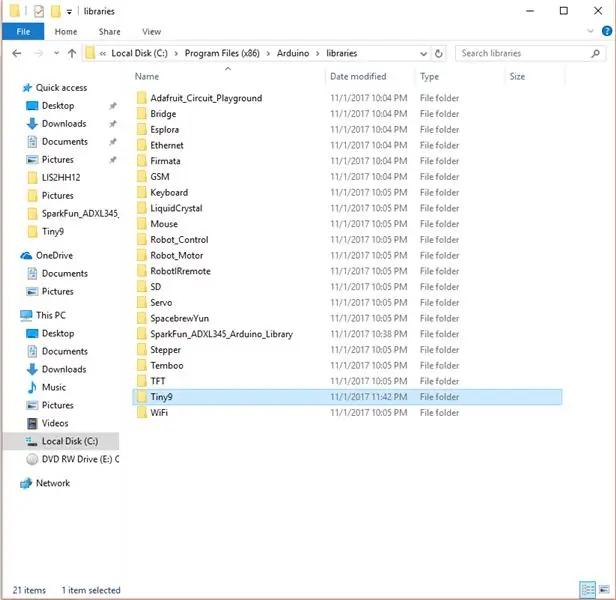
به آدرس Github https://github.com/Tinee9/LIS2HH12TR بروید و فایل ها را بارگیری کنید.
به رایانه خود به این مکان بروید
C: / Program Files (x86) Arduino / libraries
یک پوشه به نام Tiny9 ایجاد کنید
فایل های.h و.cpp را در آن پوشه Tiny9 قرار دهید
مرحله 8:.ino را باز کنید

فایل.ino را که در Arduino IDE (برنامه/نرم افزار) بارگیری کرده اید باز کنید
مرحله 9: بارگذاری طرح
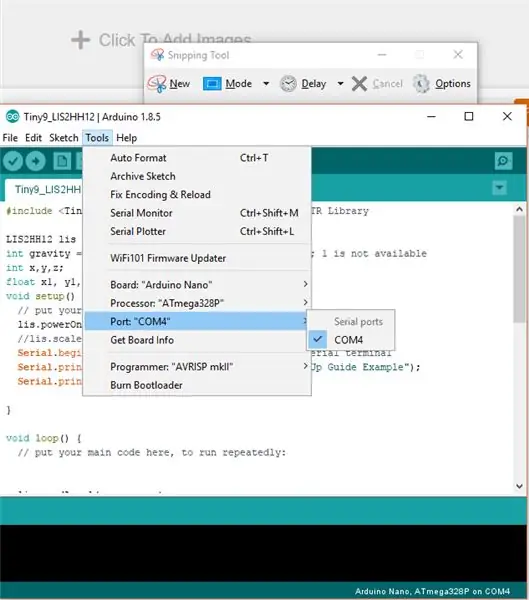
هنگامی که آردوینو خود را از طریق کابل USB به رایانه متصل کردید ، باید یک شماره پورت در برگه ابزارها در ID arduino مشخص شده باشد.
پورت من COM 4 است اما پورت شما ممکن است 1 یا 9 یا چیز دیگری باشد.
اگر چندین گزینه COM دارید ، یکی را که نشان دهنده Arduino مورد استفاده شما است انتخاب کنید. (نحوه تعیین اینکه کدام درگاه COM برای انتخاب های مختلف می تواند در صورت درخواست متفاوت باشد.)
پس از انتخاب پورت آردوینو ، روی دکمه بارگذاری کلیک کنید.
مرحله دهم: لذت ببرید
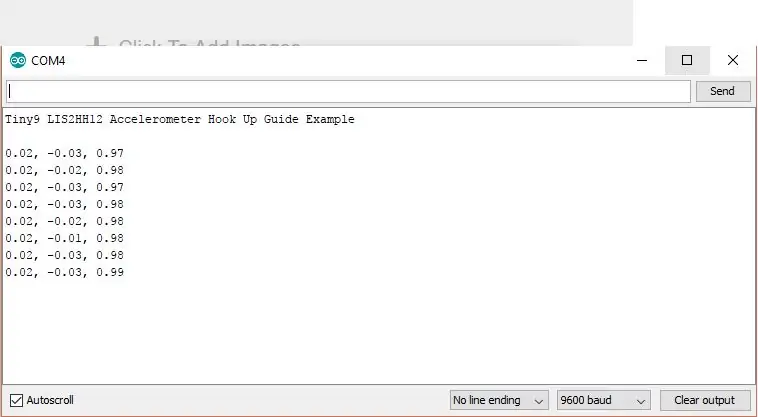
پس از اتمام بارگذاری ، باید بتوانید Serial Monitor را در زبانه Tool باز کنید و باید چیزی شبیه به این را در مانیتور خود مشاهده کنید.
نمودار محور x ، y و z را به این ترتیب نمایش می دهد.
محور Z باید نزدیک به 1.0 +/- شمارش کند ، زیرا Z به سمت بالا است.
اکنون می توانید تخته نان خود را بچرخانید و از مشاهده تغییر اعداد لذت ببرید که به شما نشان می دهد چگونه محورهای ماژول تحت تأثیر گرانش و شتاب قرار می گیرند.
توصیه شده:
آموزش آردوینو نانو-MMA8452Q 3 محور 12 بیت/8 بیت دیجیتال شتاب سنج: 4 مرحله

Arduino Nano-MMA8452Q 3-Axis 12-bit/8-bit Digital Accelerometer: MMA8452Q یک شتاب سنج هوشمند ، کم توان ، سه محوری ، خازنی ، میکرو ماشین با 12 بیت وضوح است. گزینه های قابل برنامه ریزی کاربر قابل انعطاف با کمک توابع تعبیه شده در شتاب سنج ، قابل تنظیم در دو فاصله
کنترل حرکت با رزبری پای و LIS3DHTR ، شتاب سنج 3 محور ، با استفاده از پایتون: 6 مرحله

کنترل حرکت با رزبری پای و LIS3DHTR ، شتاب سنج 3 محور ، با استفاده از پایتون: زیبایی ما را احاطه کرده است ، اما معمولاً برای شناختن آن باید در باغ قدم بزنیم. - مولانا به عنوان گروه تحصیل کرده ای که به نظر می رسد ، ما اکثریت قریب به اتفاق انرژی خود را صرف کار قبل از رایانه های شخصی و تلفن های همراه می کنیم. بنابراین ، ما اغلب به سلامتی خود اجازه می دهیم
مقدماتی* SPI در Pi: ارتباط با شتاب سنج SPI 3 محور با استفاده از Raspberry Pi: 10 مرحله

مقدماتی* SPI در Pi: برقراری ارتباط با شتاب سنج 3 محوره SPI با استفاده از Raspberry Pi: راهنمای گام به گام نحوه تنظیم Raspbian و ارتباط با دستگاه SPI با استفاده از کتابخانه bcm2835 SPI (کمی ضرب دیده نشده است!) این هنوز ادامه دارد بسیار مقدماتی … من باید تصاویر بهتری از اتصال فیزیکی را اضافه کنم و از طریق برخی از کد های ناخوشایند کار کنم
SmartPhone Game Simulator- بازی های ویندوز را با استفاده از Gesture Control IMU ، شتاب سنج ، ژیروسکوپ ، مغناطیس سنج انجام دهید: 5 مرحله

SmartPhone Game Simulator- با استفاده از Gesture Control IMU ، شتاب سنج ، ژیروسکوپ ، مغناطیس سنج بازی های ویندوز را اجرا کنید: از این پروژه پشتیبانی کنید: https://www.paypal.me/vslcreations با اهدا به کدهای منبع باز & amp؛ حمایت از توسعه بیشتر
Arduino Nano و Visuino: تبدیل شتاب به زاویه از شتاب سنج و ژیروسکوپ سنسور MPU6050 I2C: 8 مرحله (همراه با تصاویر)

Arduino Nano و Visuino: تبدیل شتاب به زاویه از شتاب سنج و ژیروسکوپ سنسور MPU6050 I2C: چندی پیش من آموزشی را در مورد نحوه اتصال شتاب سنج MPU9250 ، ژیروسکوپ و سنسور قطب نما به آردوینو نانو و برنامه ریزی آن با Visuino برای ارسال داده ها و نمایش بسته ها ارسال کردم. آن را بر روی دامنه و ابزارهای بصری قرار می دهد. شتاب سنج X ، Y ،
